こんにちは、アキです。
まず格安SIMの乗り換えに躊躇する理由の一つとして「切り替えの流れがよくわからない」って人は多いと思います。格安SIMへ乗り換える際の手続きとしてMNP予約、SIMロック解除、APN設定などなど自分で作業することが多い。
今回は僕がソフトバンクのiPhone6sをSIMロック解除してMNPで楽天モバイルへと切り替えた際の流れをまとめておきますが、先に公式のMNP方法の流れなど確認しておいてくださいね。
楽天モバイルを開通させるまでの流れ
①ソフトバンクでMNP予約番号の取得
まずはソフトバンクでMNP予約番号を取得しないと何も始まりません。ちなみにソフトバンクからのMNPの場合はお問い合わせ窓口への電話受付をオススメします。店舗受付だと料金がかかる。
[su_note note_color=”#fffbf4″ radius=”2″]携帯電話番号ポータビリティ(MNP)お問い合わせ窓口
ソフトバンク携帯電話から *5533
受付時間:午前9時から午後8時
[/su_note]受付が完了するとSMSにて受付完了メールと予約番号記載のメールの2通が送られてくる。これで受付完了だ。
ソフトバンクから他社へ変更する場合(SoftBank)
②ソフトバンクでSIMロック解除の手続きをする
「My SoftBank」から「契約・オプション管理」 へ進むとメニューに「SIMロック解除手続き」的な項目があると思います。「MNPがどうたらこうたら」だったかも。(もうログインできなくて確認できない)
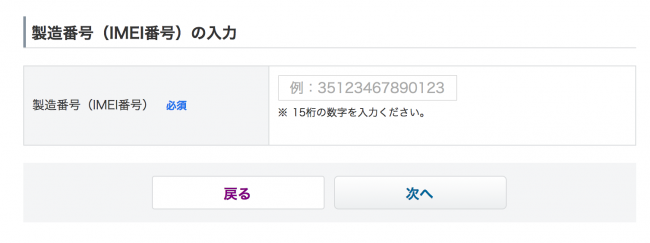
まずはiPhoneの製造番号(IME)を入力する。iPhoneの「設定」→「一般」→「情報」からIMEを確認できるよ。入力して次に進むと確認画面なので機種情報が正しければ確定しよう。
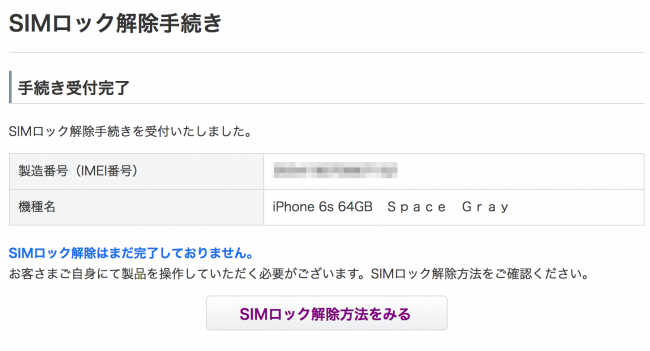
確定したらSIMロック解除の手続きはここで終了。手続きの受付が完了しただけでまだ『SIMロック解除の完了』はしてないからね。続きは新しいSIMカードが届いてからだ。
③楽天モバイルでSIMカード購入の手続き
楽天モバイルへアクセスして「お申し込み」へと進みます。
申込みに必要なもの
- 契約者本人確認書類(免許証でおk)
- ①で発行したMNP予約番号
- ユーザIDとパスワード(楽天会員のみ)
支払手続きに必要なもの
- クレジットカード/デビットカード
- 銀行口座(引き落としの方)
好きなプランを選んでいきます。SIMカードの種類、機種セットの有無とかね。
iPhoneをそのまま使うので「SIMのみ購入」→「通話SIM」→『料金プランの選択へ』と選択して進む。次のページで好きなプランを選ぶ。僕は「10GBプラン」を選んだ。
SIMカードの種類の選択では、iPhone6sは「nano SIM」だから間違えないように。
次のページは『オプション選択』になる。「つながる端末保証 by 楽天モバイル」にデフォルトでチェック入っているから気をつけよう。僕はそんなの要らないから外したよ。というか全てチェック無しでいい。
次のページは『アクセサリー購入』になる。ここも全てチェック無しでいい。
次は『お客様情報の入力』になる。楽天ユーザーならここで「楽天会員ログインへ」へ進むと個人情報の入力がカットされる。新規の人は個人情報を入力しよう。
次は新規契約かMNPかの選択画面になるよ。該当する方を選ぶ。
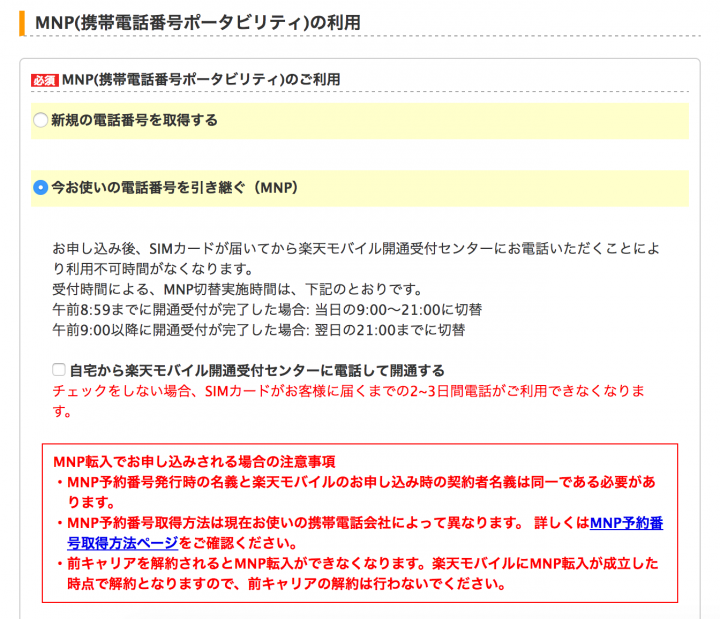
僕は『自宅から楽天モバイル開通受付センターに電話して開通する』を選んだ。これはSIMカードが届くまでは現在の番号で通話が使える状態で、SIMカードが届いてから電話してMNP開通をするもの。
チェックを外す場合は、SIMカードが届く前にMNP開通をしてくれる。その代わりにSIMカードが届くまで現在の番号で通話が使えなくなるよ。
好きな方でどうぞ。届いてから電話でMNP開通する方が “空白時間” は少ない。
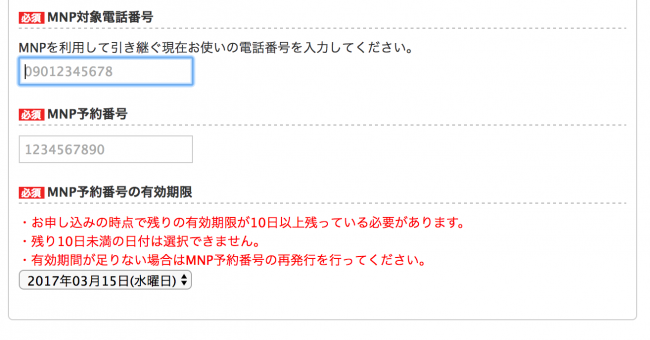
そしたらMNPを利用する電話番号と①で取得したMNP予約番号の入力と、有効期限の選択をしよう。有効期限もメールに記載されている。
この後に『楽天でんわ 5分かけ放題』を申し込める。あとは支払い方法、パスワード、配送先情報とかの入力があって申し込みは完了する。
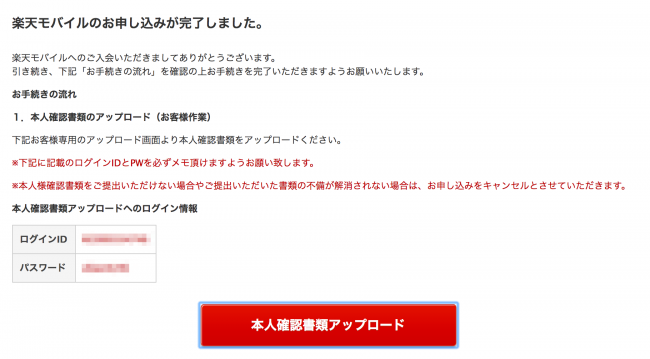
次の本人確認書類のアップロードを済ませないとSIMカードは送られてこないから気をつけてね。
免許証の表裏をデジカメなりスマホで撮影してアップロードするだけ。後は待つだけ。すると本人確認書類の受領メールが来る。
さらに8時間後に申し込み完了メールが深夜2時に来たよ(笑)で、その日のうちにSIMカードが発送されたとメールが来た。
結果的に申込みからSIMカードが来るまで2日はかからなかったくらい。
④SIMが届くのを待つ間にできること
「楽天モバイル開通受付センターに電話して開通する」を選択したので、SIMカードが届くまでの間は現在のソフトバンクは普通に繋がる。届き次第、開通手続きをする流れだ。
選択しなかった人はこの段階で現在のキャリアでの通話が繋がらなくなっているはずです。新しいSIMカードが届くまでLINEで我慢しましょう。
キャリアの乗り換え全般での注意だけど、キャリアメールが当然使えなくなる。もしキャリアメールで登録してあるサービスがあるなら待っている時間に変更しておくといいよ。
⑤SIMカードが到着したらMNPの開通手続きの電話をする
まずSIMカードが届いてもすぐに差し替えても繋がらないから、今現在の使用できる状態で開通手続きの電話をしよう。差し替えはその後だ。
[su_note note_color=”#fffbf4″ radius=”2″]■開通受付センター 0800-805-1111(通話料無料)
[/su_note]⑩で記載しておくけど、開通手続きの受付時間でMNPの切替完了の時間が変わるから注意しよう。
「楽天モバイル開通受付センターに電話して開通する」を選択しなかった人と、新規契約の場合は新しいSIMカードを差し込むだけで電話が利用開始できるはず。
電話の繋がらない “空白時間” が気になる人はよくチェックしておこう。
⑥iPhoneの電源を切ってからSIMカードを差し替えよう
必ずiPhone本体の電源を落とそう。スリープボタンを長押しだよ。

SIMカードの入れ替えは分かるよね?iPhoneの箱に入っている治具を使って本体の横からSIMトレイを取り出し、新しいSIMカードと入れ替えてまたiPhone本体にSIMトレイを戻すだけだ。
⑦電源を入れて設定を進めていく
電源を入れたらまず設定画面が出るはずです。進めていけばSIMロック解除が完了している。
確か、Apple IDの入力とiCoudの設定くらいだったような。
僕もぱぱっと済ませてしまいあっという間だった。「あれ?SIMロック解除ってどうすんだろ?」って思ったけどここの設定で完了していたみたい。
iPhoneのロックを解除する方法(Apple)
⑧Wi-Fi環境でAPNプロファイルをインストール
この作業はWi-Fi環境で必ず行うこと。
いわゆる『APN設定』のこと。(インターネットに接続するためのアクセスポイントの設定)これがよくわからなくて面倒くさそうってイメージないですか?
iPhoneなら簡単だったよ。SIMカードと一緒に「APN設定情報」が書面で郵送されてくるんだけど、基本的に一切入力作業はない。
まずは既存のプロファイル(ソフトバンク)のプロファイルを削除しておく必要があるとのこと。「設定」→「一般」→「プロファイル」からソフトバンクのプロファイルを削除しておく。
そしたら「構成プロファイルインストール」へアクセス。(書面にQRコード有)
インストールするAPN構成プロファイルは申込機種ごとに違う。送られてきたAPN設定情報を確認しよう。
[su_note note_color=”#fffbf4″ radius=”2″]■APNが『rmobile.jp』の方 → 006, 007
■APNが『rmobile.co』の方 → 008, 009
[/su_note]該当する方のプロファイルを選択してインストールへと進みます。
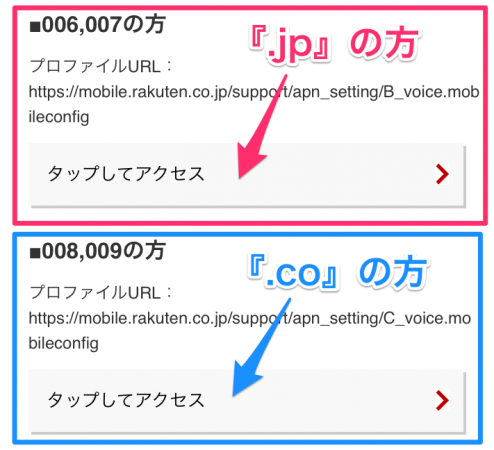
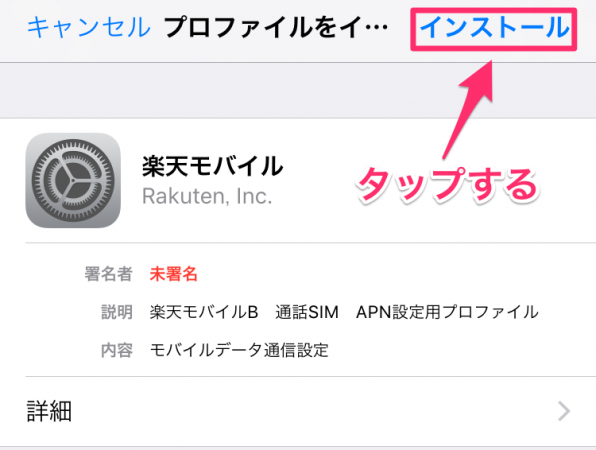
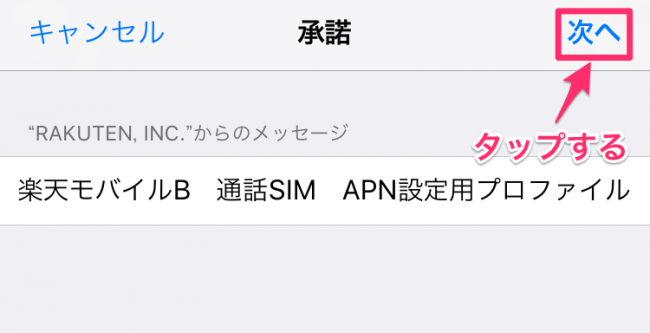
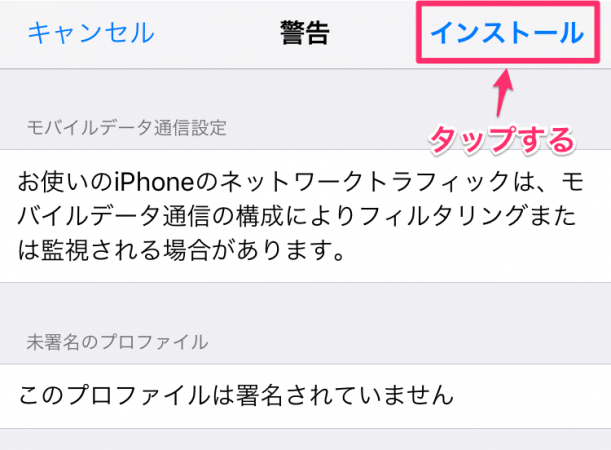
インストールが済んだら『完了』をタップして終了。これだけです。
楽天モバイルでiPhoneを使う(楽天モバイル)
⑨気づくと左上に『docomo 4G』と表示されている
プロファイルのインストールが完了していれば後は待つだけ。正座して待機しましょう。
電話で開通手続きをした場合、受付からしばらく時間を置いてから回線が切り替わります。
僕の場合はプロファイルのインストールがどうとかやっている時にパッと『docomo』の文字が表示された。1時間もかからないし、10分か20分とかだったかな。
プロファイルのインストールが完了していればこの時点で問題なくデータ通信ができる。LINEで通話もできるよ。
⑩あとはMNPの切替を待つだけ
MNPの場合は番号が切り替わるまでは電話は繋がりません。開通手続きの受付時間によってMNPの切り替えの完了する時間が変わります。ここが要注意ですね。
[su_note note_color=”#fffbf4″ radius=”2″]■ 午前9時までに開通受付を完了した場合。→当日の9時〜21時までにMNPの切り替えが完了する。
■ 午前9時以降に開通受付を完了した場合。
→翌日の21時までにMNPの切替が完了する。[/su_note]
受付時間に気をつけないと下手すると24時間以上も空白時間ができてしまう。
僕は受付を完了したあとに気づいた。13時くらいだったかな。LINEが使えるから困らなかったけどね。
結果的には翌日の21時までは何度試しても繋がらなかった。いや、21時過ぎても繋がらなかった。「さすがにおかしいなー」と考えてみたところ、まずiPhoneの再起動を試してみた。
そしたら繋がった(笑)たぶんね、SIMカードの差し替えの時に電源落とさずに作業したのが悪かったのかもね。
再起動で繋がったから、もしかしたらもっと早くMNPの切り替えが完了していたかもしれない。
SIMカードの差し替え時は電源を落としましょうね。気をつけてください。
まとめ:とくに難しいことなんてない
書いたら長々としてしまったけどやってみると意外にも簡単だったよ。
同じ環境での乗り換えの人は参考にでもしてください。
予約だとか手続きだとか下準備さえちゃんとすればSIMカード到着後はスムーズにことは進むはずです。念のために公式でのMPNの手順などをしっかり読んでおきましょう。










